Рисование прямоугольников в CorelDraw
Рисование прямоугольниковЗакругление углов
Рисование прямоугольников
Прямоугольник - самая простая из базовых форм.
Для того, чтобы нарисовать прямоугольник надо проделать следующие операции:
1. На панели графики надо выбрать инструмент "Прямоугольник" (F6). После этого курсор примет вид маленького перекрестья. Справа внизу от перекрестья изображается небольшой прямоугольник.
2. Щелкните левой кнопкой мыши в точке расположения одного из углов будущего прямоугольника, и, удерживая левую кнопку мыши, протяните мышь по диагонали к противоположному углу прямоугольника.
3. Отпустите кнопку мыши. Прямоугольник готов!
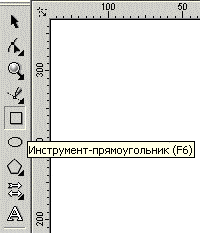

Обратите внимание, что после того как выбран какой-либо инструмент рисования, на панели инструментов автоматически появляется панель, соответствующая выбранному инструменту. После того как прямоугольник нарисован и отпущена кнопка мыши, в строке состояния (внизу окна) появляется сообщение о том, что на слое 1 имеется выделенный прямоугольник, а на панели атрибутов выводятся окончательные значения его высоты, ширины и координат центра.

Если при рисовании прямоугольника удерживать клавишу CTRL, то размеры его сторон автоматически выравниваются до геометрически правильного квадрата. Если при рисовании удерживать клавишу Shift, то прямоугольник будет рисоваться не от угла, а от центра. Это очень удобно в тех случаях, когда точно известны координаты центра прямоугольника. Следует сказать, что клавиша CTRL является универсальным выравнивателем в программе CorelDraw. Так при рисовании эллипса при нажатой CTRL будет нарисована правильная окружность.
Обратите внимание, что прямоугольник в центре имеет значок х. Щелчок на данном значке и перетаскивание его мышью позволяет быстро перемещать объект.
Закругление углов
Когда прямоугольник является активным объектом, на панели атрибутов появляются четыре текстовых поля, в которых задается процент закругления, как показано на рисунке.

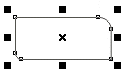
Процент задается по отношению к самой короткой стороне прямоугольника. Обратите внимание - вводимая величина не является радиусом угла. Справа от текстовых полей находится кнопка с изображением замка. Когда кнопка с замком нажата, изменение любого значения приводит к изменению всех четырех углов. В противном случае можно задать закругление для каждого угла по отдельности. После ввода процента закругления надо нажать клавишу ENTER, чтобы изменения вступили в силу. Если задать процент закругления равным 100, то самая короткая сторона будет полностью закруглена.
Закруглять углы можно в интерактивном режиме. Если подвести указатель инструмента "Прямоугольник" к одному из узлов прямоугольника, то курсор изменится и примет вид жирной стрелки с перекрестием внизу. В этом случае инструмент рисования действует подобно инструменту "Форма". Надо курсором указать на нужный узел, нажать левую кнопку мыши и перетащить указатель мыши в нужное место. После чего отпустить кнопку мыши.